
डिवाइस पर या कम से कम मेनू से स्थापित सूची से कुछ अनुप्रयोगों को छिपाने के लिए अक्सर, एंड्रॉइड-स्मार्टफ़ोन और टैबलेट और टैबलेट की आवश्यकता होती है। दो कारण हो सकते हैं। पहला अनधिकृत व्यक्तियों से गोपनीयता या व्यक्तिगत डेटा की अनौपचारिकता की सुरक्षा है। खैर, दूसरा आमतौर पर इच्छा से जुड़ा होता है, यदि आप हटा नहीं देते हैं, तो कम से कम अनावश्यक सिस्टम अनुप्रयोगों को छुपाएं।
चूंकि Google से मोबाइल ओएस अनुकूलन के मुद्दों में बहुत लचीला है, इसलिए इस तरह का कार्य किसी भी कठिनाई के बिना हल हो जाता है। उपयोगकर्ता के उद्देश्य और "प्रचार" के आधार पर मेनू से एप्लिकेशन आइकन को हटाने के कई तरीके हैं।
एंड्रॉइड पर ऐप को कैसे छिपाना है
एक हरे रोबोट में, prying आंखों से किसी भी आवेदन को छिपाने के लिए कोई अंतर्निहित उपकरण प्रदान नहीं किए जाते हैं। हां, कुछ कस्टम फर्मवेयर और कई विक्रेताओं से गोले में ऐसा अवसर है, लेकिन हम "स्वच्छ" एंड्रॉइड के कार्यों के सेट से आगे बढ़ेंगे। तदनुसार, तीसरे पक्ष के कार्यक्रमों के बिना, यह व्यावहारिक रूप से यहां करना असंभव है।विधि 1: डिवाइस सेटिंग्स (केवल सिस्टम सॉफ्टवेयर)
यह इतना जरूरी था कि एंड्रॉइड डिवाइस के निर्माताओं को उन अनुप्रयोगों का एक पूरा सेट प्री-स्थापित किया गया है जो आवश्यक हैं और बहुत ही नहीं, जो केवल इतना असंभव है। बेशक, आप रूट-अधिकार प्राप्त कर सकते हैं और समस्या को हल करने के लिए विशेष उपयोगिताओं में से एक की मदद से।
अधिक पढ़ें:
रूट राइट्स एंड्रॉइड प्राप्त करना
एंड्रॉइड पर सिस्टम एप्लीकेशन हटाना
हालांकि, इस तरह के तरीके से जाने के लिए तैयार नहीं हैं। ऐसे उपयोगकर्ताओं के लिए, एक सरल और तेज़ विकल्प उपलब्ध है - सिस्टम सेटिंग्स के माध्यम से अनावश्यक अनुप्रयोगों को अक्षम करना। बेशक, यह केवल एक आंशिक समाधान है, क्योंकि कार्यक्रम में लगे स्मृति को इस प्रकार जारी नहीं किया जाता है, लेकिन "कॉलिंग आंखें" कुछ और नहीं होगी।
- सबसे पहले, अपने टैबलेट या स्मार्टफ़ोन पर "सेटिंग्स" एप्लिकेशन खोलें और एंड्रॉइड 8+ में "एप्लिकेशन" या "एप्लिकेशन और नोटिफिकेशन" अनुभाग पर जाएं।

- यदि आवश्यक हो, तो "सभी एप्लिकेशन दिखाएं" टैप करें और प्रस्तुत सूची से वांछित प्रोग्राम का चयन करें।

- अब बस "अक्षम करें" बटन पर क्लिक करें और पॉप-अप विंडो में कार्रवाई की पुष्टि करें।

एप्लिकेशन को निष्क्रिय कर दिया गया है इस तरह से आपके स्मार्टफोन या टैबलेट के मेनू से गायब हो गया है। फिर भी, कार्यक्रम अभी भी डिवाइस पर स्थापित सूची में सूचीबद्ध किया जाएगा और तदनुसार, फिर से शामिल करने के लिए उपलब्ध रहेगा।
विधि 2: कैलकुलेटर वॉल्ट (रूट)
सुपरसाइर अधिकारों की उपस्थिति में, कार्य भी आसान हो जाता है। Google Play Markt फ़ोटो, वीडियो, एप्लिकेशन और अन्य डेटा को छिपाने के लिए कई उपयोगिताओं को प्रस्तुत करता है, लेकिन उनके साथ काम करने के लिए, निश्चित रूप से, आपको रूट की आवश्यकता है।
इस प्रकार के सॉफ्टवेयर के सर्वोत्तम उदाहरणों में से एक कैलकुलेटर वॉल्ट है। यह एक नियमित कैलकुलेटर के लिए मुखौटा होता है और इसमें आपकी गोपनीयता की सुरक्षा के लिए उपकरणों का एक सेट होता है, जिसमें अनुप्रयोगों को लॉक या छुपाने की क्षमता शामिल है।
Google Play पर कैलकुलेटर वॉल्ट
- इसलिए, उपयोगिता का उपयोग करने के लिए, सबसे पहले, इसे बाजार के खेल से इंस्टॉल करें, और फिर चलाएं।

- पहली नज़र में, ध्यान देने योग्य कैलकुलेटर खुल जाएगा, लेकिन यह केवल "कैलकुलेटर" स्पर्श को छूने के लायक है, नाम के साथ सबराउटिन लॉन्च किया जाएगा।

"अगला" बटन पर क्लिक करें और एप्लिकेशन को सभी आवश्यक अनुमतियां प्रदान करें।

- इसके बाद, फिर से "अगला" टैप करें, जिसके बाद आपको छुपा डेटा की सुरक्षा के लिए दो बार ग्राफिकल कुंजी के साथ आना और खींचना होगा।

इसके अलावा, यदि आप अचानक पासवर्ड भूल जाते हैं तो आप Privacysafe तक पहुंच को पुनर्स्थापित करने के लिए एक गुप्त प्रश्न-उत्तर के साथ आ सकते हैं।

- प्राथमिक सेटिंग से स्नातक होने के बाद, आप आवेदन के मुख्य कार्य क्षेत्र में प्रवेश करेंगे। अब इसी आइकन पर स्वाइप या टैप करें, बाईं ओर रिट्रैक्टेबल मेनू खोलें और "ऐप छुपाएं" अनुभाग पर जाएं।

यहां आप उन्हें छिपाने के लिए उपयोगिता में किसी भी प्रकार की अनुप्रयोगों को जोड़ सकते हैं। ऐसा करने के लिए, "+" आइकन टैप करें और अपनी इच्छित वस्तुओं का चयन करें। फिर क्रॉसडी आंख आइकन के साथ बटन पर क्लिक करें और कैलकुलेटर वॉल्ट सुपरसुर राइट्स प्रदान करें।
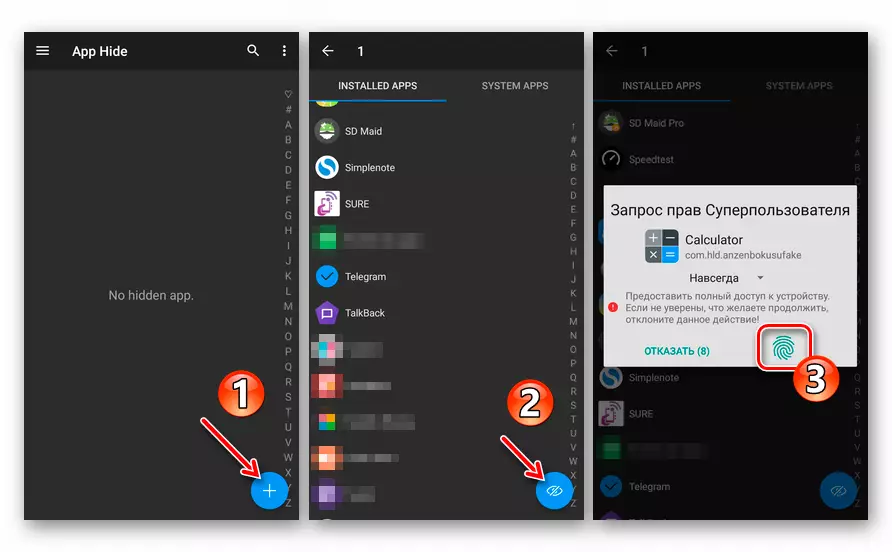
- तैयार! आपके द्वारा निर्दिष्ट एप्लिकेशन छिपा हुआ है और अब Privacysafe में केवल "ऐप छुपा" अनुभाग से उपलब्ध है।

प्रोग्राम को मेनू में वापस करने के लिए, अपने आइकन पर एक लंबा टैप करें और "सूची से हटाएं" आइटम की जांच करें, और उसके बाद ठीकक्लिक करें।

आम तौर पर, इस तरह की उपयोगिताओं, नाटक बाजार में और उससे आगे दोनों ने बहुत कुछ प्रस्तुत किया। और यह सबसे सुविधाजनक है, साथ ही बाहरी आंखों से महत्वपूर्ण डेटा वाले अनुप्रयोगों को छिपाने के लिए एक आसान विकल्प है। बेशक, यदि आपके पास रूट अधिकार हैं।
विधि 3: ऐप हाइडर
कैलकुलेटर वॉल्ट की तुलना में यह एक और समझौता समाधान है, हालांकि, इसके विपरीत, इस एप्लिकेशन को सिस्टम में सुपरसाइर विशेषाधिकारों की उपस्थिति की आवश्यकता नहीं है। ऐप हैडर के संचालन का सिद्धांत यह है कि छुपा कार्यक्रम क्लोन किया गया है, और इसका मूल संस्करण डिवाइस से हटा दिया गया है। विचाराधीन आवेदन एक डुप्लिकेट सॉफ़्टवेयर शुरू करने के लिए एक निश्चित वातावरण है, जिसे पारंपरिक कैलकुलेटर के लिए फिर से छुपाया जा सकता है।
फिर भी, विधि कमियों से वंचित नहीं है। इसलिए, यदि आपको मेनू में छिपे हुए एप्लिकेशन को वापस करने की आवश्यकता है, तो आपको इसे बाजार के खेल से फिर से इंस्टॉल करना होगा, क्योंकि डिवाइस हालांकि पूर्ण-विशेषीकृत है, लेकिन ऐप हाइडर क्लोन के तहत अनुकूलित है। इसके अलावा, कुछ प्रोग्राम बस उपयोगिता द्वारा समर्थित नहीं हैं। हालांकि, डेवलपर्स आश्वासन देते हैं कि काफी कुछ हैं।
Google Play में ऐप हाइडर
- प्ले मार्केट से एप्लिकेशन इंस्टॉल करने के बाद, इसे चलाएं और "ऐप जोड़ें" बटन पर क्लिक करें। फिर "ऐप्स आयात करें" को छिपाने और टैप करने के लिए एक या अधिक प्रोग्राम का चयन करें।

- क्लोनिंग का प्रदर्शन किया जाएगा, और आयातित एप्लिकेशन ऐप हैदर डेस्कटॉप पर दिखाई देगा। इसे छिपाने के लिए, आइकन टैप करें और "छुपाएं" का चयन करें। उसके बाद, आपको यह पुष्टि करनी होगी कि आप डिवाइस से प्रोग्राम के मूल संस्करण को हटाने के लिए तैयार हैं, पॉप-अप विंडो में "अनइंस्टॉल" टैप करते हैं।

इसके बाद, यह केवल अनइंस्टॉल प्रक्रिया शुरू करने के लिए बनी हुई है।

- छिपे हुए एप्लिकेशन को दर्ज करने के लिए, ऐप हैडर को पुनरारंभ करें और प्रोग्राम आइकन पर क्लिक करें, जिसके बाद आप संवाद बॉक्स में लॉन्च टैप कर रहे हैं।

- छुपा सॉफ़्टवेयर को पुनर्स्थापित करने के लिए, जैसा कि ऊपर बताया गया है, आपको इसे फिर से प्ले बाजार से इंस्टॉल करना होगा। ऐप हाइडर में एप्लिकेशन आइकन को स्पर्श करें और "अनहाइड" बटन पर क्लिक करें। फिर Google Play में सीधे प्रोग्राम पेज पर जाने के लिए "इंस्टॉल करें" पर टैप करें।

- कैलकुलेटर वॉल्ट के समान, आप किसी अन्य एप्लिकेशन के बाद ही हाइडर को छुपा सकते हैं और ऐप कर सकते हैं। इस मामले में, यह कैलकुलेटर + प्रोग्राम है, जो इसकी मुख्य जिम्मेदारियों के साथ भी अच्छी तरह से मुकाबला करता है।
तो, साइड मेनू उपयोगिता खोलें और "अपश्वर को सुरक्षित करें" अनुभाग पर जाएं। खुले टैब पर, नीचे "सेटअप पिन अब" बटन पर क्लिक करें।

चार अंकों के डिजिटल पिन-कोड और पॉप-अप "पुष्टिकरण" टैप में निर्दिष्ट करें।

उसके बाद, ऐप हाइडर को मेनू से हटा दिया जाएगा, और इसकी जगह कैलकुलेटर + एप्लिकेशन लेगी। मुख्य उपयोगिता में जाने के लिए, बस आपके द्वारा आविष्कार संयोजन दर्ज करें।
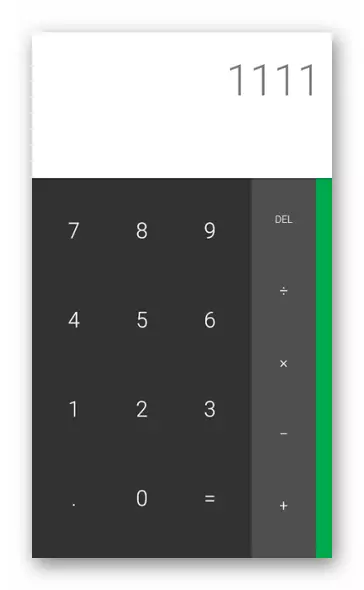
यदि आपके पास रूट अधिकार नहीं हैं और आप क्लोनिंग अनुप्रयोगों के सिद्धांत से सहमत हैं, तो यह सबसे अच्छा समाधान है जिसे चुना जा सकता है। यह यहां और उपयोगिता और हिडन उपयोगकर्ता डेटा की उच्च डिग्री की उच्च डिग्री है।
विधि 4: एपेक्स लॉन्चर
मेनू से किसी भी एप्लिकेशन को छुपाएं, और सुपरसुर के विशेषाधिकारों के बिना, यह भी आसान है। सच है, इसके लिए आपको एपेक्स लॉन्चर पर, शैल सिस्टम को बदलना होगा। हां, डिवाइस पर एक उपकरण पर स्थापित प्रोग्रामों की सूची से, कुछ भी छिपाएं, लेकिन यदि यह आवश्यक नहीं है, तो इस अवसर के साथ तीसरे पक्ष के लॉन्चर प्रश्न को हल करना आसान होगा।
इसके अलावा, एपेक्स लॉन्चर कार्यों की एक विस्तृत श्रृंखला के साथ एक आरामदायक और सुंदर खोल है। विभिन्न इशारे समर्थित हैं, डिजाइन शैलियों, और लॉन्चर के लगभग हर तत्व को उपयोगकर्ता के अनुरोध पर बारीकी से कॉन्फ़िगर किया जा सकता है।
Google Play में एपेक्स लॉन्चर
- एप्लिकेशन इंस्टॉल करें और इसे डिफ़ॉल्ट खोल द्वारा असाइन करें। ऐसा करने के लिए, अपने डिवाइस पर "होम" बटन पर क्लिक करके या उचित इशारा करकर एंड्रॉइड डेस्कटॉप पर जाएं। फिर शीर्ष लॉन्चर एप्लिकेशन को मुख्य के रूप में चुनें।

- शीर्ष स्क्रीन में से एक की खाली जगह पर एक लंबी टैप करें और एक गियर आइकन के साथ चिह्नित "सेटिंग्स" टैब खोलें।
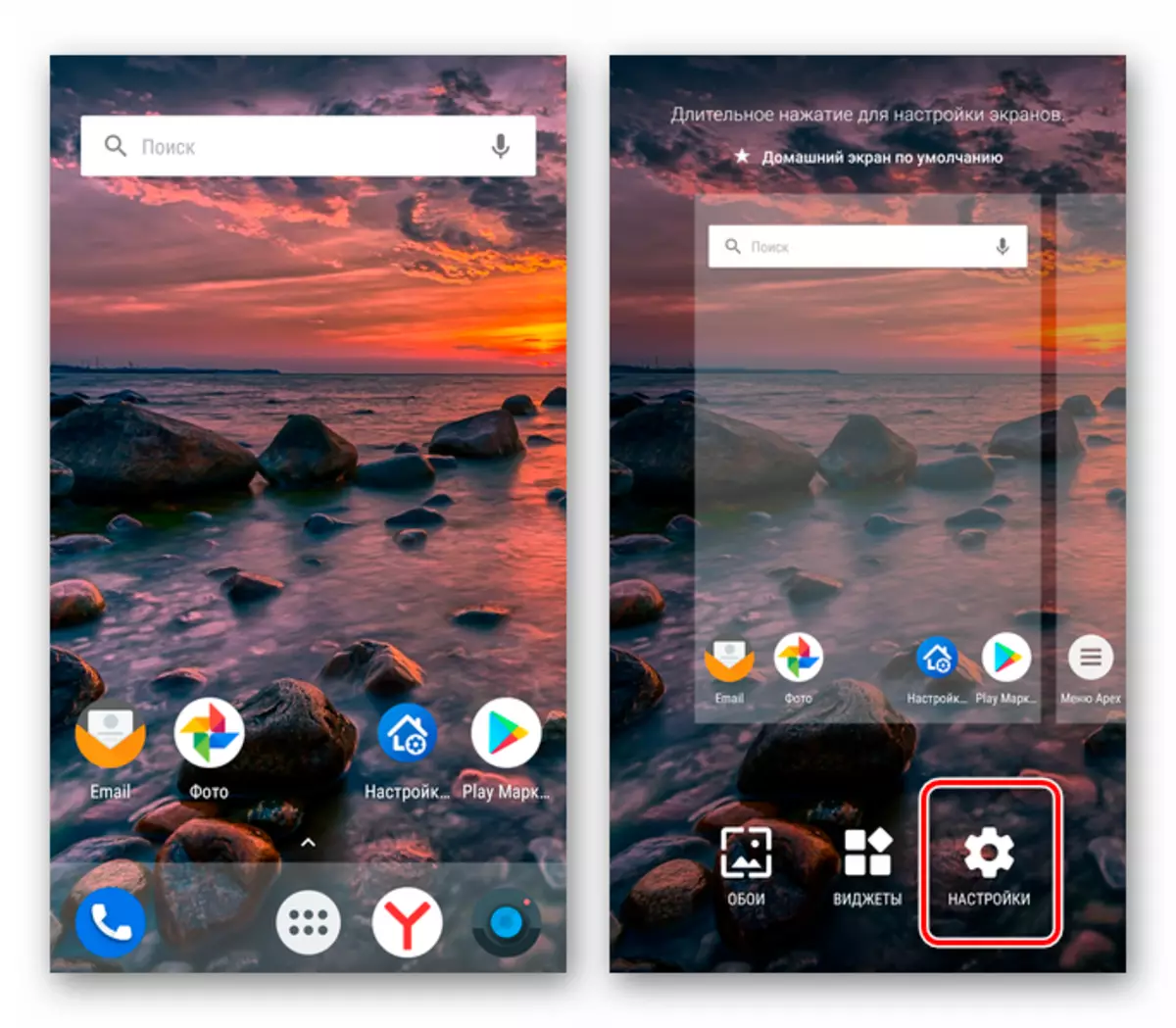
- "छुपे हुए एप्लिकेशन" अनुभाग पर जाएं और डिस्प्ले के नीचे स्थित "छुपा ऐप्स जोड़ें" बटन टैप करें।
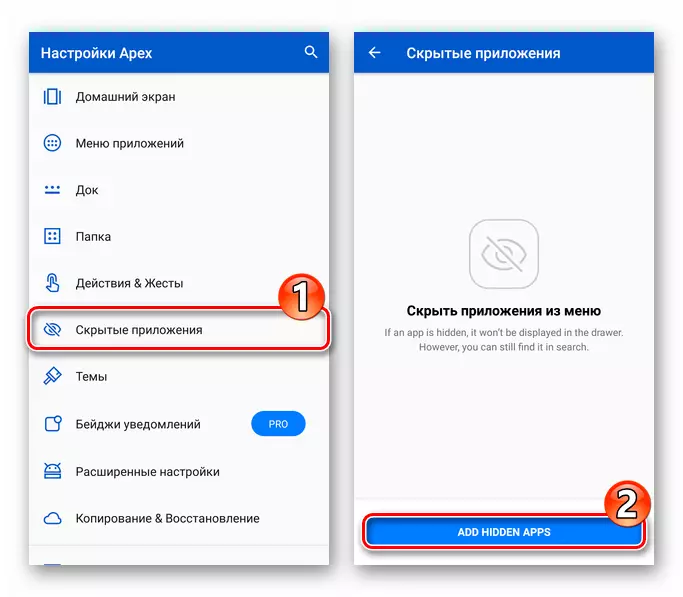
- उन अनुप्रयोगों को चिह्नित करें जिन्हें आप छिपाना चाहते हैं, मान लें, यह एक क्विकपिक गैलरी है, और "ऐप छुपाएं" पर क्लिक करें।

- हर चीज़! उसके बाद, आपके द्वारा चुने गए प्रोग्राम मेनू और डेस्कटॉप एपेक्स लॉन्चर से छिपा हुआ हो जाता है। इसे फिर से दिखाई देने के लिए, बस खोल सेटिंग्स के उपयुक्त अनुभाग पर जाएं और वांछित नाम के विपरीत "अनहाइड" बटन पर टैप करें।

जैसा कि आप देख सकते हैं, एक तृतीय-पक्ष लॉन्चर काफी सरल है और साथ ही आपके डिवाइस मेनू से किसी भी एप्लिकेशन को छिपाने का एक प्रभावी तरीका है। साथ ही, एपेक्स लॉन्चर का उपयोग करना आवश्यक नहीं है, क्योंकि टेस्लाकोइल सॉफ़्टवेयर से उसी नोवा जैसे अन्य गोले समान सुविधाओं का दावा कर सकते हैं।
यह भी पढ़ें: एंड्रॉइड के लिए डेस्कटॉप शैल
इसलिए, हमने उन बुनियादी निर्णयों की समीक्षा की जो आपको सिस्टम अनुप्रयोगों और बाजार या अन्य स्रोतों को खेलने से स्थापित दोनों को छिपाने की अनुमति देते हैं। खैर, अंततः किस विधि का उपयोग करें - केवल आपके लिए चुनें।
